10 основных хитростей iPad
Чтобы использовать планештный компьютер Apple iPad нет необходимости читать какие-то объемные инструкции по эксплуатации или (не дай Бог) проходить специальные курсы — с ним справиться кто угодно 🙂 Разработчики постарались на славу, что устройством очень просто и удобно пользоваться, но существуют некоторые мелочи, которые упростят процесс эксплуатации iPad и о них мы расскажем в этой статье.
Жесткая перезагрузка iPad
Наверное, это самая распространенное действие о котором многие люди просто не подозревают в устройствах с iPhone OS — многие люди ни разу не делали жесткую перезагрузку своих устройств просто потому что не знали о ней, хотя иногда это довольно-таки полезное действие.
Чтобы вызвать жесткую перезагрзуку iPad достаточно зажать на несколько секунд кнопки питания (сверху) и «Домой», т.е. так называемую home button (спереди) — через несколько секунд устройство совершит перезагрузку.
Похожие действия нужно совершить чтобы «убить» сбоящее приложение. Сперва необходимо нажать и удерживать кнопку питания до появления экрана с сообщением «slide to power off», после чего зажать и удерживать «Домой» до того, пока приложение не будет закрыто.
Экспертный cut, copy и paste в iPad
Копирование текста в iPad делается очень быстро и удобно — достаточно два раза нажать на слово, которое вы хотите выбрать, и можно его копировать. Что делать, если вы хотите скопировать целый параграф, например адрес? Можно раздвинуть синие маркеры по краям выделяемой области, как обычно, а можно… четыре раза нажать на текст и произойдет автоматическое выделение всего параграфа 🙂
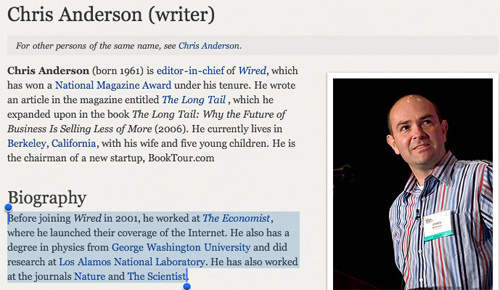
Выделение параграфа в iPad
Перенос своих электронных книг в iPad
Одной из интересных возможностей планшета Apple iPad является приложение iBooks, которое позволяет удобно читать, покупать и хранить электронные книги на планшете. Однако, не стоит забывать, что, как iTunes может добавлять в iPod музыку из других источников, так iTunes может и в iPad загружать электронные книги, скаченные не из магазина Apple. Конечно, список совместимых форматов нельзя назвать широким — поддерживается лишь ePub (с или без DRM). В интернете существует множество мест, которые позволяют скачать (в том числе и бесплатно) электронные книги в формате ePub. Если же у вас есть электронные книги в других форматах, то их также можно добавить в iPad, предварительно конвертировав их формат в ePub при помощи одной из множества различных утилит.
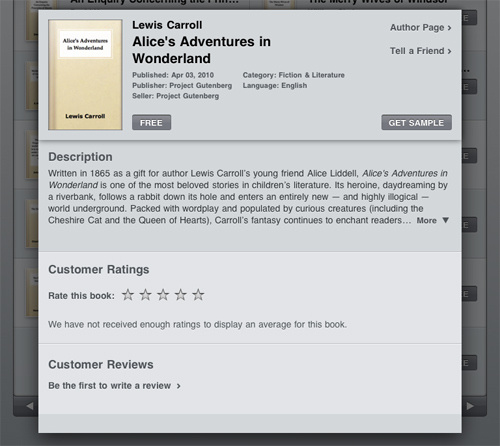
В iBooks есть и бесплатные книги
Легкое выключение звука в iPad
Если вы внезапно обнаружили, что забыли выключить звук в своем iPad, то не стоит волноваться — достаточно зажать переключатель уровня звука в положении для уменьшения звука на две секунды и iPad перейдет в беззвучный режим работы.
Функция цифровой фоторамки в iPad
Конечно, многие и так знают, что планшет Apple iPad может отлично играть роль крутой цифровой фоторамки для демонстрации цифровых фотографий. Как вызвать эту возможно быстрее и удобнее всего? Все просто — после пробуждения устройства (когда вы включаете дисплей) справа от полоски «Slide to unlock» вы найдете небольшую пиктограму цветочка. Нажмите на эту пикторграмму и iPad сразу же перейдет в режим цифровой фоторамки. Настроить использование данной функции (скорость смены фотографий и т.д.) можно в общем меню настроек iPad.
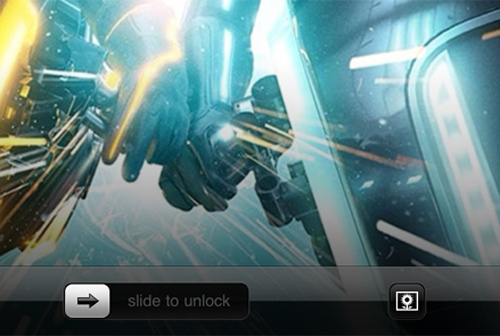
Пиктограмма активации режима цифровой фоторамки справа от Slide to unlock
Снимки экрана iPad
Еще одна функция iPhone OS о которой даже не подозревают многие пользователи — делать снимки экрана, независимо от того, что у вас на экране. Помните, что шикарный дисплей планшета iPad имеет физическое разрешение в 1024 x 768 пикселей, что значит что скриншоты (снимки экрана) будут выглядеть очень четко, детализировано и красиво.
Для того, что бы сделать скриншот экрана планшета iPad достаточно одновременно зажать на пол секунды кнопки питания и «Домой». Скриншот будет добавлен в библиотеку ваших фотографий.
Быстрая перемотка веб-страниц в iPad
Часто возникает ситуация, что после чтения длинной веб-страницы вы оказываетесь в ее низу, а хочется вернуться в начало и посмотреть что-то дополнительно. Что делать в таком случае? Мотать страницу в обратную сторону? Нет, это медленно и неудобно, есть намного более быстро и удобное решение — нажмите на верхний заголовок окна. Пыщь! И страница мгновенно перематывается в самое начало.
Более длинный предосмотр в почте iPad
А вы знали, что в приложении по работе с электронной почтой (Mail) возможно выбрать более двух строчек для предосмотра сообщений? В принципе, такая возможность есть и в iPhone, но там из-за небольшого размера дисплея данная функция является не очень практичной, а вот iPad — совсем другое дело!
Для этого перейдите в настройки (Settings), далее в раздел Почты, контактов и календаря (Mail, Contacts and Calendars) и выберите то количество строчек для предосмотра сообщений, которое вам необходимо — я советую выбрать пять строчек, благо размер дисплея позволяет. Заодно вы можете перевести проверку почты с ручного режима в Push режим.
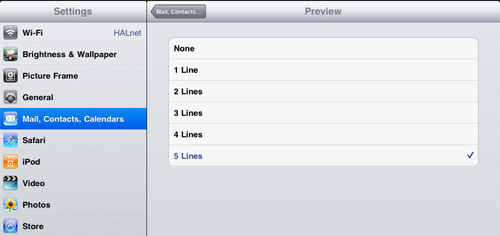
Настройка предосмотра почты в iPad
Показ виртуальной клавиатуры iPad с аппаратной клавиатурой
Когда вы используете аппаратную клавиатуру, подключенную к iPad по Bluetooth, виртуальная клавиатура не появляется на экране, что логично, неправда ли? Но, если вам таки понадобиться вывести виртуальную клавиатуру на экран, то это возможно и отключать bluetooth клавиатуру нет необходимости — достаточно нажать клавишу eject на аппаратной клавиатуре и на экране iPad отобразиться виртуальная клавиатура.
Уменьшение видео для iPad
Даже если у вас на компьютере есть видео высокой четкости в разрешении 1080p (1920 x 1080), то, к сожалению, планшет iPad воспроизвести их не сможет, поэтому iTunes даже не позволит вам скопировать их на планшет. Самое простое решение? Уменьшить размер видео до стандарта 720p (1280 x 720) идним из множества приложений, вроде Handbrake.
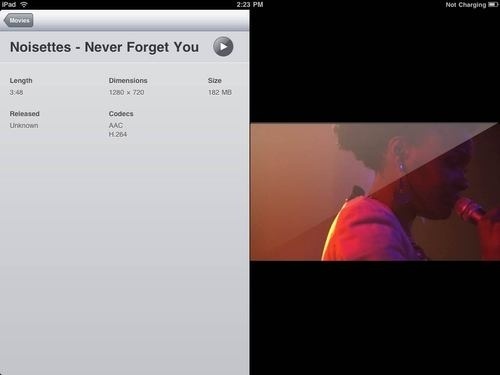
Видео высокой четкости 720p
Мы надеемся, что эта небольшая статья окажется полезной для вас.
Koty, 04.01.2011 @ 14:16
Очень полезная статья, действительно открывает возможности, о которых просто сам не догадаешься. Интересно было бы узнать возможен ли перевод текста нажатием на слово? Приложения такого что не найду
Milia, 15.09.2011 @ 07:47
Koty, такое есть в платном браузере icab. Он очень недорогой, но там просто масса полезных функций. Помимо перевода это еще и возможность скачивать файлы прямо на айпад.